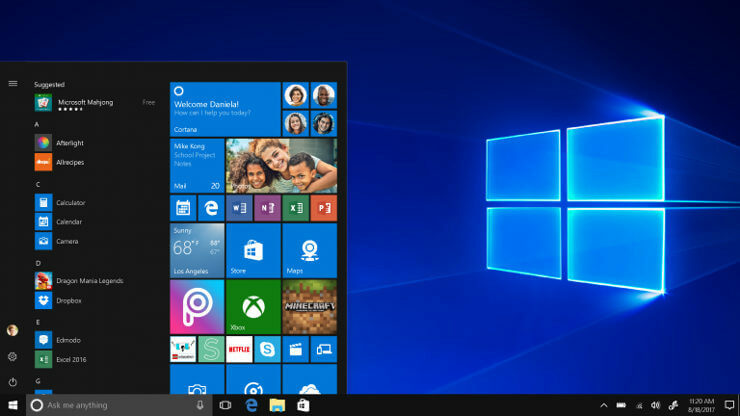- Al obtener el Solo se muestra contenido seguro mensaje que podría pensar que está accediendo a un sitio web malicioso.
- OSolo se muestra contenido seguro en Internet Explorer o Edge está relacionado principalmente con protocolos de tráfico.
- Por supuesto, el yoexplorador de Internet Solo se muestra contenido seguro puede aparecer una notificación al intentar abrir una fuente infectada.
- La solución a las advertencias de seguridad es tener un navegador confiable y aplicar la configuración correcta del navegador.

Este software mantendrá sus controladores en funcionamiento, lo que lo mantendrá a salvo de errores comunes de la computadora y fallas de hardware. Verifique todos sus controladores ahora en 3 sencillos pasos:
- Descarga DriverFix (archivo de descarga verificado).
- Hacer clic Iniciar escaneo para encontrar todos los controladores problemáticos.
- Hacer clic Actualizar los controladores para conseguir nuevas versiones y evitar averías en el sistema.
- DriverFix ha sido descargado por 0 lectores este mes.
Microsoft mejora constantemente la Microsoft Edge navegador y seguramente la seguridad en línea de sus usuarios es una prioridad. Sin embargo, en algunas ocasiones, al navegar por Internet, pueden aparecer ciertos mensajes inesperados relacionados con el contenido.
Uno de esos mensajes es Solo se muestra contenido seguro que los usuarios obtuvieron en Internet Explorer o en Microsoft Edge. Esto sucede cuando se intenta acceder a un sitio web que tiene contenido seguro y no seguro en su página.
¿Por qué obtengo el Solo se muestra contenido seguro ¿surgir?
Esto no significa que el sitio web al que intenta acceder sea inseguro. De hecho, este tipo de notificación aparece principalmente al intentar acceder a sitios web financieros, como el sitio web de su banco, por ejemplo.
Los sitios web suelen mostrar contenido mixto, que incluye contenido seguro y no seguro. Por ejemplo, el formulario de inicio de sesión que utiliza para acceder al sitio web de su banco es contenido seguro porque utiliza el protocolo HTTPS para comunicarse con un servidor web.
Por otro lado, elementos como imágenes o banners utilizan el protocolo HTTP inseguro. Aunque últimamente se ha redirigido una mayor parte del tráfico web a través del protocolo HTTPS, o los navegadores web han comenzado a usarlo por defecto, pero algunos detalles aún utilizan el protocolo HTTP.
Y el error mencionado anteriormente aparece porque algún contenido o página web inseguros pueden tener acceso a contenido seguro.
Por lo tanto, es poco probable que esto suceda en sitios web normales, pero algunos sitios web maliciosos pueden usar esto para obtener acceso a su información personal, y esta es la razón por la que Microsoft decidió incluir esta notificación y mostrar solo información segura. contenido.
El bloqueo de contenido inseguro es el comportamiento predeterminado en Microsoft Edge y las versiones más recientes de Internet Explorer, y desactivarlo conlleva un leve riesgo de seguridad.
Consejo rapido: El protocolo HTTPS solo se implementa de forma predeterminada en un par de navegadores. Tal vez su sistema necesite un navegador bastante liviano, que aún garantice una navegación segura por Internet.
Y eso es Opera, gracias a la VPN incorporada y muchas opciones de personalización. Use el complemento HTTPS Everywhere con él y su tráfico se mantendrá seguro.

Ópera
Evite los errores frecuentes del navegador cambiando a una herramienta más estable y confiable como Opera y personalícela como desee.
¿Cómo puedo eliminar el error del sitio web seguro?
- prensa Tecla de Windows + S y escriba opciones de Internet. Seleccione opciones de Internet de la lista.
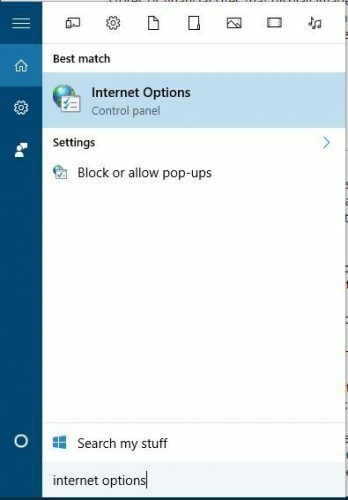
- Cuándo opciones de Internet se abre la ventana, navegue hasta Seguridad pestaña y seleccione Internet.
- A continuación, haga clic en Nivel personalizado botón.
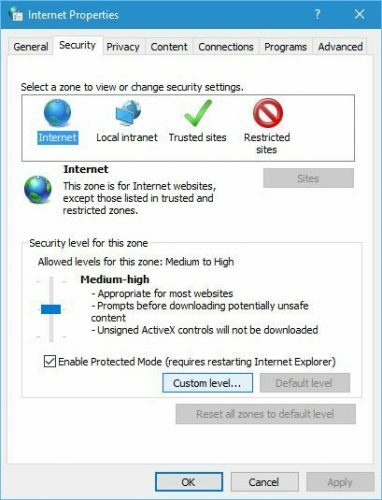
- Desplácese hacia abajo hasta Diverso sección y ubicar Mostrar contenido mixto.
- Se le presentarán tres opciones. Si desea mostrar siempre contenido mixto, elija Permitir. Al elegir esta opción, ya no recibirás la notificación "Solo se muestra contenido seguro".
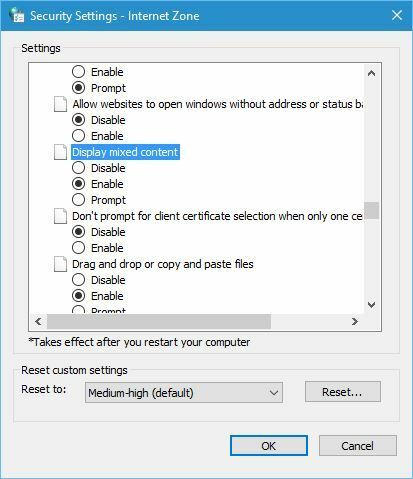
- Hacer clic OK botón para guardar los cambios.
- Hacer clic Solicitar y OK en el Propiedades de Internet ventana para aplicar cambios.
Microsoft está tratando de proteger a sus usuarios de peligros potenciales, pero a veces esa capa adicional de protección puede ser una molestia y la gente tiende a apagarla.
Ahora, cuando sepa cómo funciona el contenido seguro e inseguro, puede permitir que se muestre contenido mixto y eliminar el Solo se muestra contenido seguro notificación.
Díganos si esta solución le funcionó. Utilice la sección de comentarios a continuación.